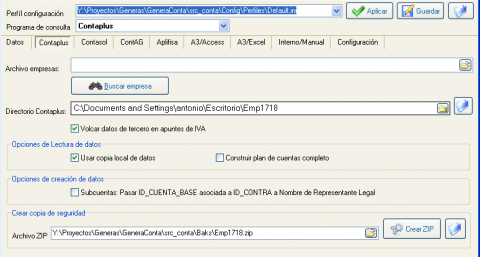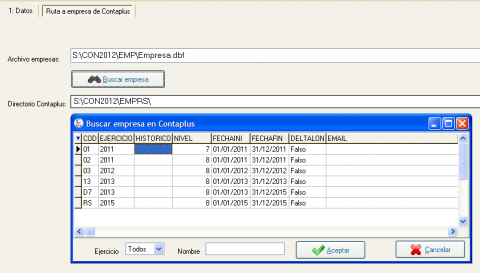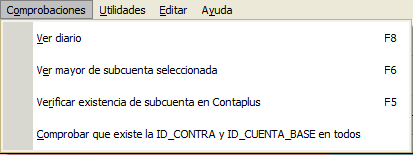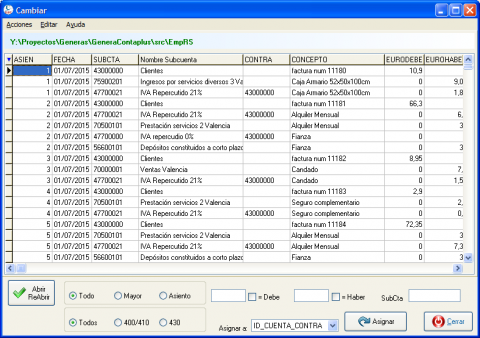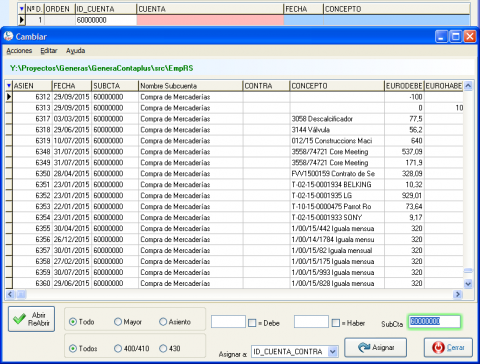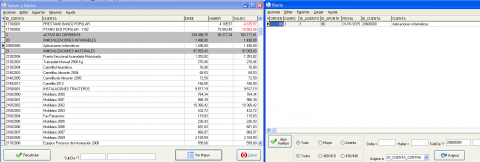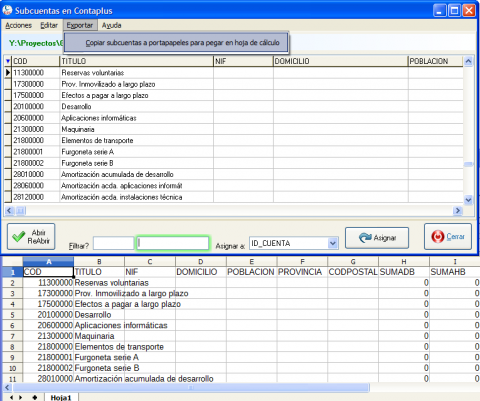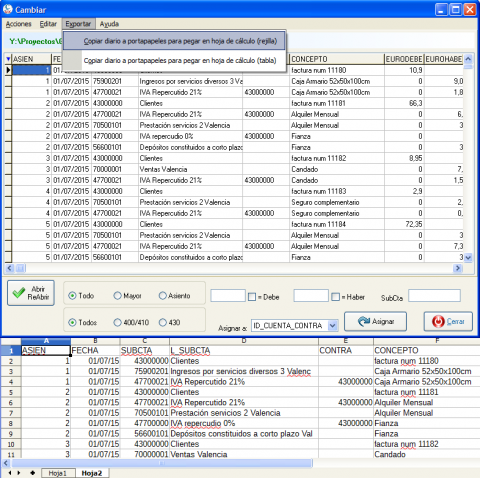Enlazar datos de Contaplus con GeneraConta
Enlazar datos de Contaplus con GeneraConta
Una de las principales virtudes de GeneraConta es que puede trabajar directamente con los datos de Contaplus para ello es necesario configurar la conexión al directorio del ejercicio de Contaplus.
Configurar ejercicio de Contaplus
Primero se crea un perfil de configuración para el ejercicio en que estamos trabajando y que configura el programa de consulta: Contaplus.
Tras esto se selecciona el directorio dónde está el ejercicio de Contaplus en el que queremos hacer la importación de datos.
Se ha añadido una opción que le permitirá buscar los directorios de los ejercicios a través de la consulta de las empresas.
Para buscar el archivo de empresas o el directorio del ejercicio utilice el icono de la carpeta en el extremo derecho del campo.
Opciones adicionales
Volcar datos de tercero en apuntes de IVA: Al generar el asiento de facturas se indican los datos de la contraparte: NOMBRE, NIF, TIPO_IDENT y RLEGAL_NIFa nivel de línea de asiento en cuantas 472* y 477*.
Usar copia local de datos: Para evitar bloqueos se trabaja con una copia de los archivos de Diario y Subcuentas de Contaplus. Esto también hace más eficiente los procesos de lectura de esos archivos.
Construir plan de cuenta completo: Aparte de las subcuentas se usan también los grupos y subgrupos contables al generar plan de cuentas de consulta.
Subcuentas: Pasar ID_CUENTA_BASE asociada a ID_CONTRA an Nombre de Representante Legal: Esto es un truco que permite configurar la cuenta de ingreso o gasto al crear las cuentas de clientes y proveedores.
Es conveniente que configure los dígitos con los que quiere trabajar en este perfil de configuración para el ejercicio.
También hay una opción que genera una copia de seguridad del directorio de Contaplus en que estamos trabajando en un archivo zip.
Diario y mayores
Diario y mayores
Una vez configurado el directorio del ejercicio de trabajo de Contaplus podemos utilizar estas dos opciones para consulta y comprobación.
Ver diario F8
Ver mayor de subcuenta F6
Debe situarse en cualquiera de los campos de subcuenta, con contenido, y pulsar F6 o /. Esto le mostrará el mayor de la subcuenta seleccionada.
Tenga paciencia con estas opciones. La base técnica de los datos de Contaplus no permite mucha velocidad sin complicar excesivamente el acceso a los mismos.
Sumas y saldos
Sumas y saldos
GeneraConta permite construir un Sumas y Saldos a través de los datos de los programas contables o los importados.
Tenga en cuenta que el resultado es muy interesante pero el procedimiento es manual, tenga paciencia si maneja muchas información. Una vez terminado podrá hacer una revisión de su contabilidad de forma muy cómoda y flexible.
Puede pasar el Sumas y Saldos a Excel.
Exportar subcuentas y diario a hoja de cálculo
Exportar subcuentas y diario a hoja de cálculo
También puede utilizar GeneraConta para exportar las subcuentas y diario de su programa contable a una hoja de cálculo.
Exportar subcuentas a Excel
Una vez abierto el formulario con las subcuentas se utiliza la opción superior Exportar -> Copiar subcuentas a portapapeles para pegar en hoja de cálculo.
Abrimos una hoja de cálculo en Excel o LibreOffice y pegamos con Control + V, botón derecho o icono en barra de superior.
Exportar diario a Excel
Una vez abierto el formulario con el diario se utiliza la opción superior Exportar -> Copiar diario a portapapeles para pegar en hoja de cálculo (*). Rejilla exporta tal como se ven los datos en la rejilla de datos, y tabla como están ordenados en la tabla.
Abrimos una hoja de cálculo en Excel o LibreOffice y pegamos con Control + V, botón derecho o icono en barra de superior.